iOS には隠された機能がたくさんあるので、すべてを覚えるのは大変ですが、iPhone でページ全体をスクリーンショットする方法を知ったことは決して忘れられません。
ライターとして、私は誰かに送ったり、後で読んだりするために、Web サイトや記事から大量のテキストをスクリーンショットする必要があることによく気づきます。私のiPhone 13 Pro Max はうらやましい画面サイズを持っていますが、スクリーンショットを 1 つずつ送信する前に、25 ページの長文テキストを個別にスクリーンショットして、見逃さないようにしなければならないと思うと、少し胃が痛くなります。
私にとって幸いなことに、Apple はこれについて考え、iOS を実行しているデバイスに、数回クリックするだけでページ全体をキャプチャする簡単な方法を提供してくれました。それでは、読み進めてください。iPhone と iPad のページ全体のスクリーンショット機能を使用して、Safari ページ全体を一度にキャプチャして共有する方法を説明します。
iPhone および iPad でページ全体のスクリーンショットを撮る方法
1. Safari を開き、スクリーンショットを撮りたい Web ページに移動します。サイドボタンと音量アップボタンを同時に押して、スクリーンショットを撮ります。画面の左下にサムネイル プレビュー ボックスが表示されます。
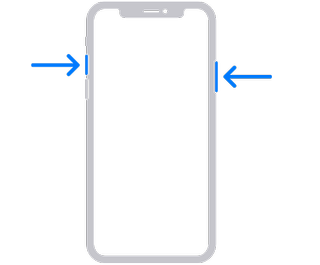
iPad をお持ちの場合もほぼ同じですが、「ロック」ボタンと「音量を上げる」を同時に押す必要があります。
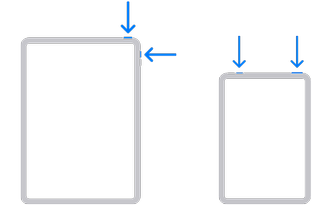
2. スクリーンショットのプレビュー ボックス をタップし、上部の [ページ全体] をタップします。
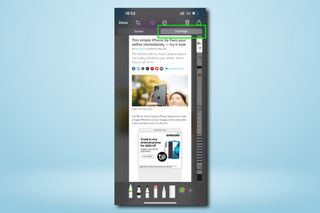
3.画面右側のバーを使用して ページをスクロールします。
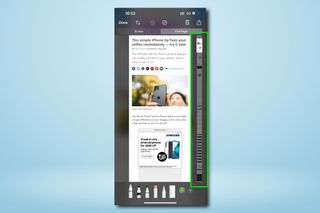
4. 「切り抜き」をタップして、スクリーンショットを短くします。マークアップ バーからツールを選択し、テキストのセクションを強調表示したり囲んだりするなど、必要に応じて数字を使用してスクリーンショットをマークアップします。
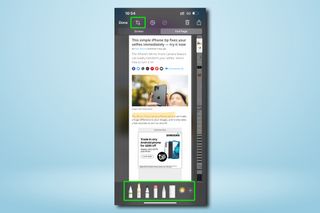
5.準備ができたら、「完了」をクリックし、「PDF をファイルに保存」をタップして、後で使用するためにスクリーンショットを保存します。あるいは、「共有」をクリックして、 PDF を電子メールまたはダイレクト メッセージ経由で誰かに即座に送信します。
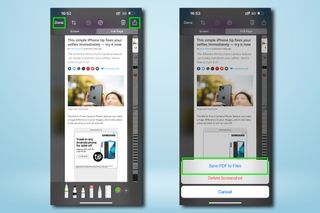
これで、iPhone と iPad の両方でページ全体をスクリーンショットする方法がわかりました。このような日常の小さな機能は、日常生活を楽にするために設計されており、平均的なスマートフォンやタブレットを最高のスマートフォンやタブレットに変えることができます。
このスクリーンショット機能は Safari でのみ機能し、他のアプリでは使用できないことは何の価値もありません。私が最もよく使うブラウザは Safari なので、他の場所ではこの機能が必要になることはほとんどありませんが、将来的には他のアプリにも展開されると嬉しいですね。
ページ全体をスクリーンショットする方法を学んだので、その他のiPhone の隠れた機能のリストと、iPhone でミラーフロントカメラをオンにする方法、iPhone でインタラクティブな天気図をアクティブにする方法、およびキャスト方法に関するガイドをチェックしてみてはいかがでしょうかハリー・ポッターはiPhoneで綴られます。
セキュリティに敏感な方は、重要な場所の電源をオフにしてiPhone の追跡を防ぐ方法や、iPhone を盗難から守る方法に関するガイドもお読みください。一方、iPad で絵を描いたり書いたりしようとして失敗している場合は、動作しない Apple Pencil を修正する方法を以下に示します。
